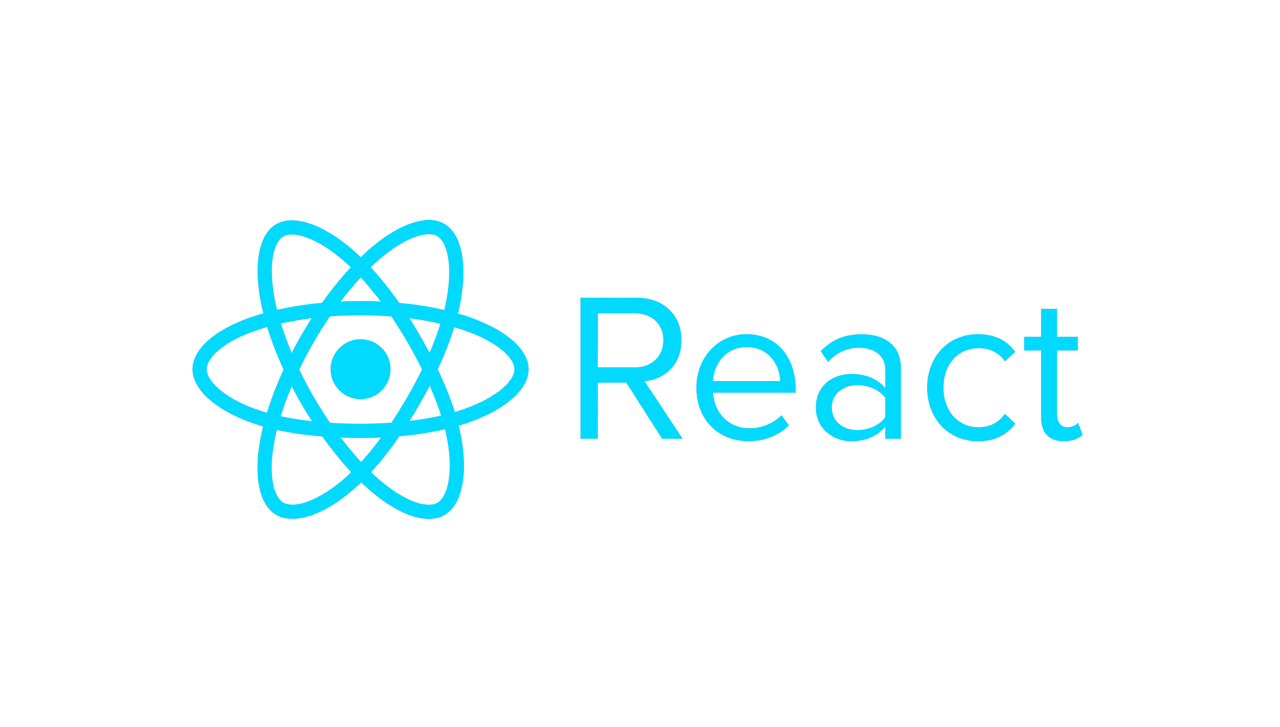
Props에 앞서,,,
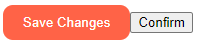
버튼의 이름만을 제외한 색이나 패딩같은 스타일은 같은 버튼을 여러개 만들고 싶다면 CSS에 작성하여 같은 스타일을 가져올 수도 있고
function SaveBtn() {
return (
<button style={{
backgroundColor: "tomato",
color: "white",
padding: "10px 20px",
border: 0,
borderRadius: 10
}}>Save Changes</button>
);
}
function ConfirmBtn() {
return (
<button>Confirm</button>
);
}위의 JSX의 SaveBtn 안에 스타일에 적은 값들을 ConfrimBtn에도 똑같이 옮겨 담을 수도 있을 것이다. 하지만 많은 속성이 겹치는 버튼에서 몇가지만 다르게 하기 위하여 매개변수로 값을 전달할 수 있으면 재사용성이 훨씬 좋아질 것이고, 이를 위하여 사용하는 것이 props이다.
📌Props 사용법
function App() {
return (
<div>
<Btn banana="Save Changes" x={false} />
<Btn banana="Continue" y={7} />
</div>
);
}먼저 최종 Btn 컴포넌트에서 banana라고 하는 임의의 값을 전달해 준다고 하자, 내가 만든 banana, x는 오브젝트로 묶여 function Btn의 props로 들어간다.
나는 여기서 banana를 button의 텍스트로 사용할 것이므로
button 함수를
function Btn(props) {
return (
<button style={{
backgroundColor: "tomato",
color: "white",
padding: "10px 20px",
border: 0,
borderRadius: 10
}}>{props.banana}</button>
);
}이와 같이 작성해준다.
props.banana에서 props 오브젝트의 banana 값만을 가져온다. 만약 매개변수로 사용할 값이 오직 banana 뿐이라면
function Btn({banana}) {
return (
<button style={{
backgroundColor: "tomato",
color: "white",
padding: "10px 20px",
border: 0,
borderRadius: 10
}}>{banana}</button>
);
}와 같이 banana자체를 매개변수 값으로 지정해줄 수도 있다.
📌React.memo
또한 useState를 사용하여 value값을 바꾸는 함수도 props로 줄 수 있다.
useState선언 및 setValue선언
const [value, setValue] = React.useState("Save Changes"); const changeValue = () => setValue("Revert Changes");
value값 및 changeValue함수 props로 전달
<Btn text={value} changeValue={changeValue} /> <Btn text="Continue" />
Btn 함수의 onclick리스너에 changeValue 할당
function Btn({ text, changeValue }) { return ( <button onClick={changeValue} style={{ backgroundColor: "tomato", color: "white", padding: "10px 20px", border: 0, borderRadius: 10 }}>{text}</button> ); }
이wp SaveChanges 버튼을 클릭하면 Revert Changes로 텍스트가 바뀐다. 그런데 이 과정에서 text가 Continue인 것 까지 렌더링이 다시 된다. 부모 요소에서 state가 바뀌면서 리렌더링 되는 과정에서 자식들도 리렌더링되기 때문인데, React.memo기능으로 바뀌지 않는 버튼의 리렌더링을 방지할 수 있다.
const MemorizedBtn = React.memo(Btn);
function App() {
const [value, setValue] = React.useState("Save Changes");
const changeValue = () => setValue("Revert Changes");
return (
<div>
<MemorizedBtn text={value} changeValue={changeValue} />
<MemorizedBtn text="Continue" />
</div>
);
}이제 Continue를 텍스트로 가지는 버튼은 다른 버튼이 눌려 리렌더링이 되도 함께 다시 렌더링 되지 않아 메모리 소모를 줄일 수 있다.
📌PropTypes
Props의 형을 제한하는 조건을 줄 수 있다.
예를 들어
<div>
<Btn text={value} changeValue={changeValue} fontSize={18} />
<Btn text={14} />
</div>다음과 같이 text가 string이 아닌 number이 들어가는 경우에 개발자나, 사용자에게 경고 문구를 해줘야 할 수 있다.
<script src="https://unpkg.com/prop-types@15.7.2/prop-types.js"></script>위 스크립트 파일을 가져오고,
Btn.propTypes = {
text: PropTypes.string.isRequired,
fontSize: PropTypes.number
};버튼의 propTypes 속성을 정의해주면 된다. 형 외에 값을 둘 중 하나로 해야한다거나, 필수적으로 입력해야 되는 것 등의 조건을 지정해줄 수 있다.
